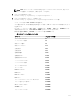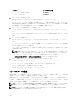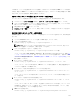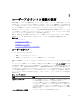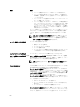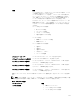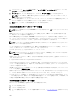Users Guide
1. システムツリーで、シャーシの概要へ移動し、?ユーザー認証 → ローカルユーザー?をクリックします。
ユーザー ページが表示されます。
2. ユーザー ID 列で、ユーザー ID 番号をクリックします。ユーザーの設定 ページが表示されます。
メモ: ユーザー ID 1 は、CMC に組み込まれているデフォルトのルートユーザーアカウントです。こ
れを変更することはできません。
3. ユーザー ID を有効にして、ユーザーのユーザー名、パスワード、およびアクセス権限を指定します。オ
プションの詳細については、『
CMC オンラインヘルプ
』を参照してください。
4. 適用 をクリックします。必要な権限を持つユーザーが作成されます。
RACADM を使用したローカルユーザーの設定
メモ: リモート Linux システム上で RACADM コマンドを実行するには、root ユーザーとしてログインする
必要があります。
CMC のプロパティデータベースには 16 のユーザーを設定できます。CMC ユーザーを手動で有効にする前
に、現在のユーザーが存在するか確認します。
新しい CMC を設定している場合や、RACADM の racresetcfg コマンドを実行した場合、現在のユーザー
は、パスワードが calvin の root のみが存在します。racresetcfg サブコマンドは、すべての 設定パラ
メータを元のデフォルトにリセットします。それまでに行った変更がすべて失われます。
メモ: ユーザーをいつでも有効および無効に切り替えられますが、ユーザーを無効にしてもそのユーザー
はデータベースから削除されません。
ユーザーが存在するかどうかを確認するには、CMC への Telnet/SSH テキストコンソールを開き、ログインし
てから、1~16 のインデックスごとに、次のコマンドを一度入力します。
racadm getconfig -g cfgUserAdmin -i <インデックス>
メモ: racadm getconfig -f <myfile.cfg>> と入力して、CMC 設定パラメータのすべてが含まれ
る myfile.cfg ファイルの表示や編集を行うこともできます。
複数のパラメータとオブジェクト ID が、それぞれの現在の値と共に表示されます。重要な 2 つのオブジェク
トは、次のとおりです。
# cfgUserAdminIndex=XX cfgUserAdminUserName=
cfgUserAdminUserName オブジェクトに値がない場合、cfgUserAdminIndex オブジェクトで示される
インデックス番号を使用できます。名前が「
=」の後に表示されている場合、そのインデックスはそのユーザ
ー名によって使用されています。
racadm config サブコマンドを使用してユーザーを手動で有効または無効にする場合は、-i オプションでイ
ンデックスを指定する必要があります。
前例に示されている cfgUserAdminIndex オブジェクトに「#」文字が含まれていることに注意してくださ
い。これは、読み取り専用オブジェクトであることを示しています。また、
racadm config -f
racadm.cfg コマンドを使用して、任意の数のグループ / オブジェクトを書き込みに指定する場合、インデ
ックスは指定できません。新規ユーザーは最初の使用可能なインデックスに追加されます。この動作は、同
じ設定での複数 CMC の設定におけるより優れた柔軟性を可能にします。
RACADM を使用した CMC ユーザーの追加
新しいユーザーを CMC 設定に追加するには、次の手順を実行します。
1.
ユーザー名を設定します。
2.
パスワードを設定します。
3. ユーザー権限を設定します。ユーザー権限の詳細については、 「ユーザーのタイプ」を参照してくださ
い。
120